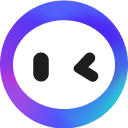00:00我查阅了网上几乎所有的方法
00:02这基本上全网最简单、最傻瓜的方法
00:06把chatgpt接入到word里面去,看完后
00:09你也可以直接在word里面通过API调用chatGPT写论文、写请假条、处理各种文档信息
00:16代码放在视频最后
00:18建议收藏保存,方便操作
00:21前期准备3样东西:
00:221
00:23开启vpn, 开启魔法上网
00:262
00:26chatgpt API key
00:283
00:28VBA代码
00:29第1步就不说了,要开启vpn;
00:33第2步,创建gpt api key,这个很简单
00:37直接登录openAI官网
00:55创建新API KEY,把这串代码复制下来
01:04第3步,关键的一步,大家看仔细了
01:08打开一个新的Word文档
01:11点击左侧菜单栏文件、选项、自定义功能区、开发工具
01:25勾选,确定
01:28把开发工具激活
01:30回到菜单栏,点击开发工具
01:32点击左侧VBA代码
01:34进入到WORD代码后台,然后点击插入模块
01:41复制我评论区里面的VBA代码,粘贴后
01:49把我们刚才保存的GPT API KEY复制过来
01:53直接按键盘上的F5激活下
01:59我们现在要给他加一个使用gpt的宏按钮
02:03相当于chatgpt里面的发送键
02:06方便我们操作
02:07还是回到文件、选项、自定义功能区、宏、改名字 图标
02:16右侧这里 新建一个选项卡这里 把他改个名字
02:58测试下
02:59写个关于中国未来10年最富裕的10个城市
03:20让他写一篇论文
03:34这么好用的功能
03:35怎么保存方便下次使用呢?
03:51这个方法呢方便是方便
03:53到有3点瑕疵还是要说下
03:55第一个是必须要打开vpn上外网功能才能用;
03:59第二就是如果你的问题有点长
04:02他响应时间就会长一点
04:04不过问题不大,还是可以用的
04:073
04:07是要用到APIkey
04:09如果大家API key用完了
04:11或者要升级gpt4也可以找我
04:14正规充值,下个月还可以续费,10分钟左右搞定
04:17专业、快捷、省心
04:19我是托雷斯,带你更好的掌控AI
04:21我们下个视频再见,拜拜